Comment installer les extensions Google Chrome dans le navigateur Opera
Le navigateur Web Opera a toujours été le navigateur Web le plus sous-estimé. Pour cette raison, Opera n’est pas aussi populaire qu’Internet Explorer, Firefox, Safari et Chrome. Les utilisateurs de PC de longue date savent qu’Opera a été le premier navigateur à introduire la numérotation rapide, la navigation par onglets, le blocage des fenêtres contextuelles et de nombreuses autres fonctionnalités populaires que nous utilisons aujourd’hui dans tous les navigateurs Web modernes.
Trouvez et réparez automatiquement les erreurs de Windows grâce à l'outil de réparation de PC
Reimage est un excellent outil de réparation qui détecte et répare automatiquement différents problèmes du système d'exploitation Windows. Avoir cet outil protégera votre PC contre les codes malveillants, les défaillances matérielles et plusieurs autres bugs. En outre, cela vous permet également d'utiliser votre appareil au maximum de ses capacités et de ses performances.
- Étape 1: Télécharger l'outil de réparation et d'optimisation des PC (Windows 11, 10, 8, 7, XP, Vista - Certifié Microsoft Gold).
- Étape 2: Cliquez sur "Démarrer l'analyse" pour trouver les problèmes de registre de Windows qui pourraient être à l'origine des problèmes du PC.
- Étape 3: Cliquez sur "Réparer tout" pour résoudre tous les problèmes.
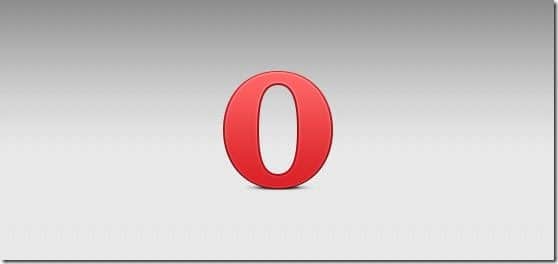
Malgré une bonne interface et un grand ensemble de fonctionnalités, Opera n’est toujours pas aussi populaire que les autres navigateurs Web pour plusieurs raisons. Le manque de milliers d’extensions est certainement l’une des principales raisons pour lesquelles Opera n’a pas gagné beaucoup de parts de marché.
Ceux d’entre vous qui suivent de près les développements du navigateur Opera sont probablement au courant de la sortie du navigateur de bureau Opera v15. Comme vous le savez peut-être, Opera 15 est complètement différent de ses versions précédentes, car il est désormais basé sur le navigateur Chromium. Autrement dit, la dernière version du navigateur Narwegian est livrée avec le moteur de navigateur utilisé par le célèbre navigateur Google Chrome.
Si le manque d’extensions vous dissuade d’installer et d’utiliser le navigateur Opera, nous avons de bonnes nouvelles pour vous. Vous pouvez désormais installer facilement toutes les extensions de navigateur Google Chrome dans le navigateur Opera, à condition que vous exécutiez Opera 15 ou une version ultérieure.
Suivez les instructions ci-dessous pour installer les extensions Google Chrome dans Opera:
Étape 1: Assurez-vous que vous exécutez Opera 15 ou une version ultérieure. Si vous utilisez une version précédente, vous devez passer à la dernière version avant de passer à l’étape suivante.
Étape 2: Dans votre navigateur Opera, visitez la page Télécharger l’extension Chrome, cliquez sur le bouton Ajouter à l’opéra pour installer le module complémentaire.
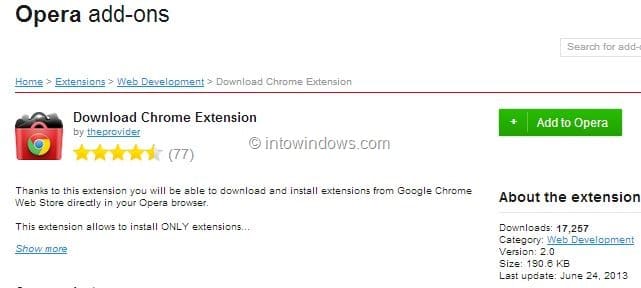
Étape 3: Une fois l’extension de téléchargement Chrome installée, visitez la page Google Chrome Web Store dans votre navigateur Opera et recherchez l’extension que vous souhaitez installer sur Opera.
Étape 4: Ouvrez la page d’extension que vous souhaitez installer, cliquez sur le bouton Ajouter à Opera pour installer l’extension sur votre navigateur.
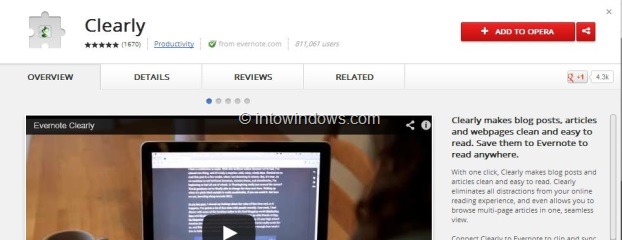
Étape 5: Une fois installé, une petite barre contextuelle apparaîtra sous la barre d’adresse indiquant ‘L’extension a été désactivée car elle provient d’une source inconnue. Accédez au gestionnaire d’extensions pour l’activer ». Cependant, lors de notre test, nous avons remarqué que le navigateur n’affiche que le message contextuel et ne désactive pas réellement l’extension installée.
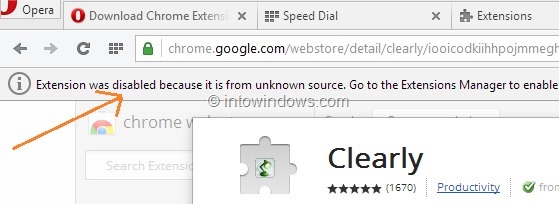
Et si l’extension installée a été désactivée et n’apparaît pas, cliquez sur le bouton Opera situé dans le coin supérieur gauche de la fenêtre, puis cliquez sur Extensions pour voir les options, activer ou désactiver toutes les extensions installées.
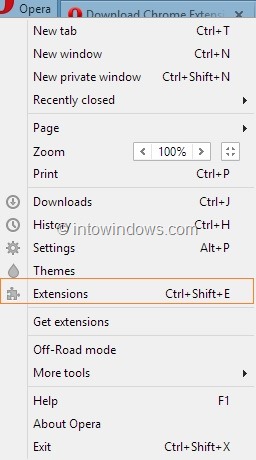
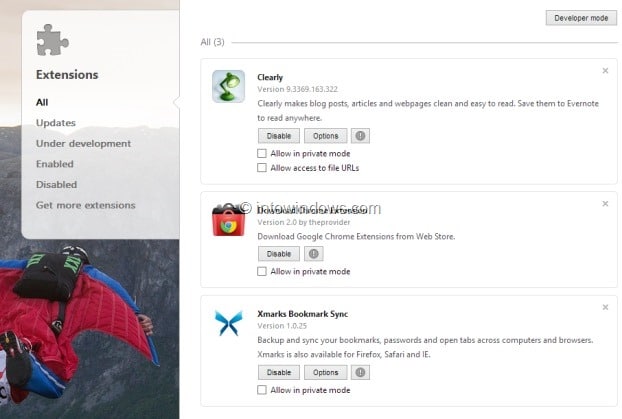
Veuillez noter que la méthode ci-dessus vous permet d’installer uniquement les extensions et non les applications Web disponibles dans le Chrome Web Store.
